ESP OPEL VIVARO B 2019 Informācijas un izklaides sistēmas rokasgrāmata (in Latvian)
[x] Cancel search | Manufacturer: OPEL, Model Year: 2019, Model line: VIVARO B, Model: OPEL VIVARO B 2019Pages: 139, PDF Size: 2.11 MB
Page 5 of 139
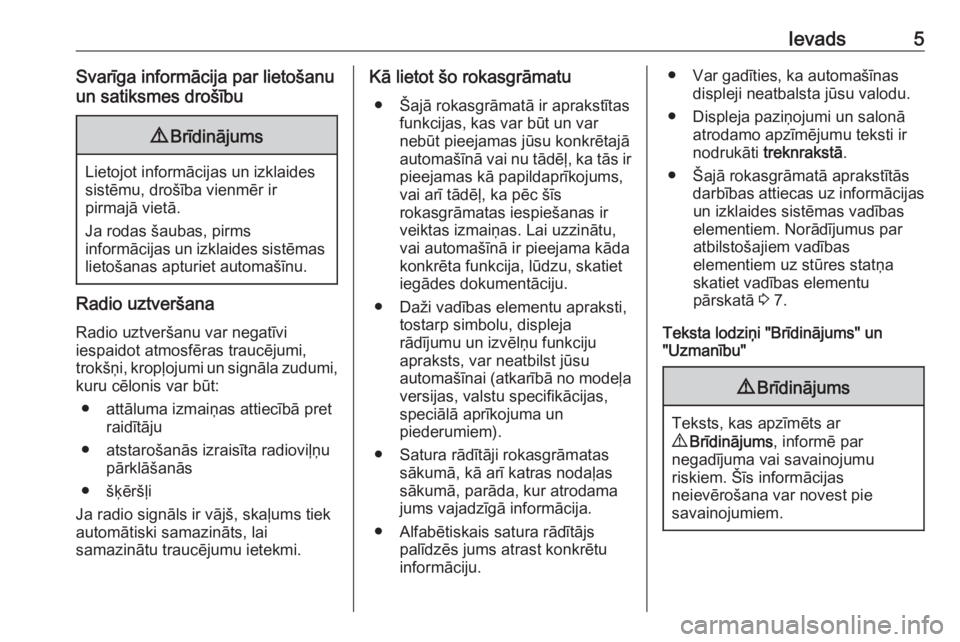
Ievads5Svarīga informācija par lietošanu
un satiksmes drošību9 Brīdinājums
Lietojot informācijas un izklaides
sistēmu, drošība vienmēr ir
pirmajā vietā.
Ja rodas šaubas, pirms
informācijas un izklaides sistēmas
lietošanas apturiet automašīnu.
Radio uztveršana
Radio uztveršanu var negatīvi
iespaidot atmosfēras traucējumi,
trokšņi, kropļojumi un signāla zudumi,
kuru cēlonis var būt:
● attāluma izmaiņas attiecībā pret raidītāju
● atstarošanās izraisīta radioviļņu pārklāšanās
● šķēršļi
Ja radio signāls ir vājš, skaļums tiek
automātiski samazināts, lai
samazinātu traucējumu ietekmi.
Kā lietot šo rokasgrāmatu
● Šajā rokasgrāmatā ir aprakstītas funkcijas, kas var būt un var
nebūt pieejamas jūsu konkrētajā
automašīnā vai nu tādēļ, ka tās ir pieejamas kā papildaprīkojums,
vai arī tādēļ, ka pēc šīs
rokasgrāmatas iespiešanas ir veiktas izmaiņas. Lai uzzinātu,
vai automašīnā ir pieejama kāda
konkrēta funkcija, lūdzu, skatiet
iegādes dokumentāciju.
● Daži vadības elementu apraksti, tostarp simbolu, displeja
rādījumu un izvēlņu funkciju
apraksts, var neatbilst jūsu
automašīnai (atkarībā no modeļa
versijas, valstu specifikācijas,
speciālā aprīkojuma un
piederumiem).
● Satura rādītāji rokasgrāmatas sākumā, kā arī katras nodaļas
sākumā, parāda, kur atrodama jums vajadzīgā informācija.
● Alfabētiskais satura rādītājs palīdzēs jums atrast konkrētu
informāciju.● Var gadīties, ka automašīnas displeji neatbalsta jūsu valodu.
● Displeja paziņojumi un salonā atrodamo apzīmējumu teksti ir
nodrukāti treknrakstā .
● Šajā rokasgrāmatā aprakstītās darbības attiecas uz informācijasun izklaides sistēmas vadības
elementiem. Norādījumus par
atbilstošajiem vadības
elementiem uz stūres statņa
skatiet vadības elementu
pārskatā 3 7.
Teksta lodziņi "Brīdinājums" un
"Uzmanību"9 Brīdinājums
Teksts, kas apzīmēts ar
9 Brīdinājums , informē par
negadījuma vai savainojumu
riskiem. Šīs informācijas
neievērošana var novest pie
savainojumiem.
Page 6 of 139
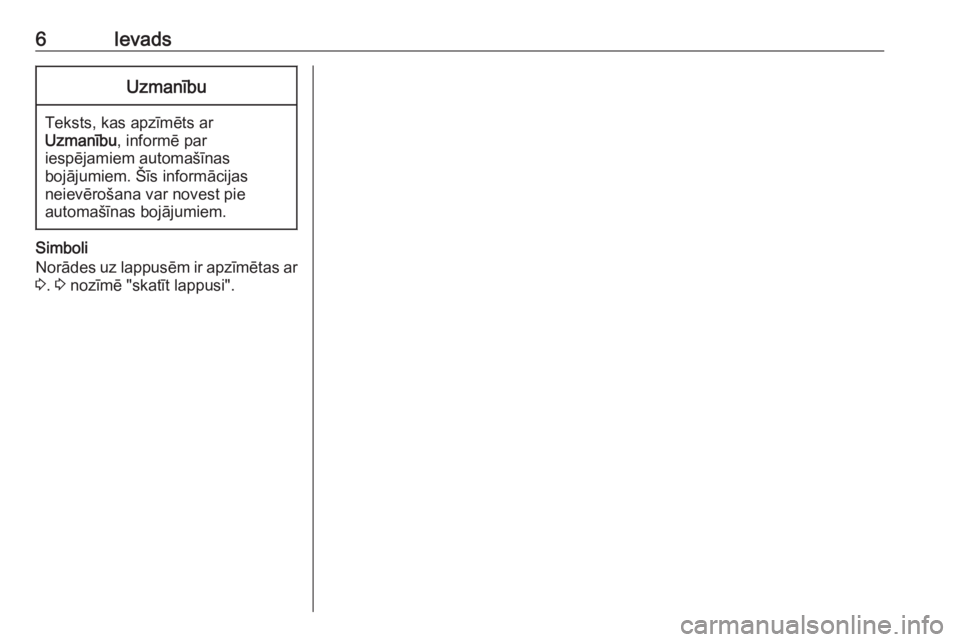
6IevadsUzmanību
Teksts, kas apzīmēts ar
Uzmanību , informē par
iespējamiem automašīnas
bojājumiem. Šīs informācijas
neievērošana var novest pie
automašīnas bojājumiem.
Simboli
Norādes uz lappusēm ir apzīmētas ar
3 . 3 nozīmē "skatīt lappusi".
Page 32 of 139
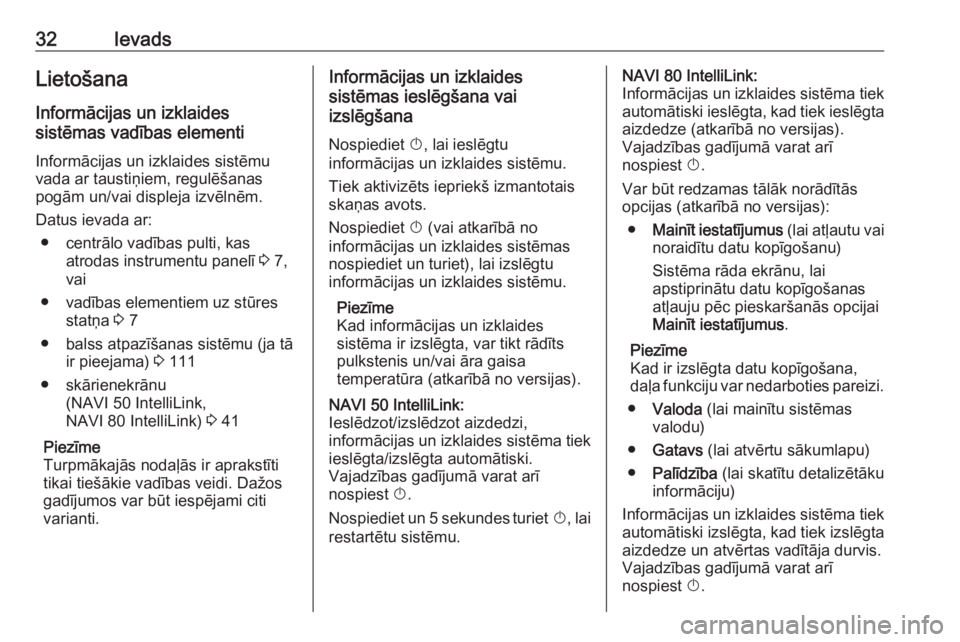
32IevadsLietošanaInformācijas un izklaides
sistēmas vadības elementi
Informācijas un izklaides sistēmu
vada ar taustiņiem, regulēšanas
pogām un/vai displeja izvēlnēm.
Datus ievada ar: ● centrālo vadības pulti, kas atrodas instrumentu panelī 3 7,
vai
● vadības elementiem uz stūres statņa 3 7
● balss atpazīšanas sistēmu (ja tā ir pieejama) 3 111
● skārienekrānu (NAVI 50 IntelliLink,
NAVI 80 IntelliLink) 3 41
Piezīme
Turpmākajās nodaļās ir aprakstīti
tikai tiešākie vadības veidi. Dažos gadījumos var būt iespējami citi
varianti.Informācijas un izklaides
sistēmas ieslēgšana vai
izslēgšana
Nospiediet X, lai ieslēgtu
informācijas un izklaides sistēmu.
Tiek aktivizēts iepriekš izmantotais skaņas avots.
Nospiediet X (vai atkarībā no
informācijas un izklaides sistēmas
nospiediet un turiet), lai izslēgtu
informācijas un izklaides sistēmu.
Piezīme
Kad informācijas un izklaides
sistēma ir izslēgta, var tikt rādīts
pulkstenis un/vai āra gaisa
temperatūra (atkarībā no versijas).NAVI 50 IntelliLink:
Ieslēdzot/izslēdzot aizdedzi,
informācijas un izklaides sistēma tiek
ieslēgta/izslēgta automātiski.
Vajadzības gadījumā varat arī
nospiest X.
Nospiediet un 5 sekundes turiet X, lai
restartētu sistēmu.NAVI 80 IntelliLink:
Informācijas un izklaides sistēma tiek automātiski ieslēgta, kad tiek ieslēgtaaizdedze (atkarībā no versijas).
Vajadzības gadījumā varat arī
nospiest X.
Var būt redzamas tālāk norādītās opcijas (atkarībā no versijas):
● Mainīt iestatījumus (lai atļautu vai
noraidītu datu kopīgošanu)
Sistēma rāda ekrānu, lai
apstiprinātu datu kopīgošanas
atļauju pēc pieskaršanās opcijai
Mainīt iestatījumus .
Piezīme
Kad ir izslēgta datu kopīgošana,
daļa funkciju var nedarboties pareizi.
● Valoda (lai mainītu sistēmas
valodu)
● Gatavs (lai atvērtu sākumlapu)
● Palīdzība (lai skatītu detalizētāku
informāciju)
Informācijas un izklaides sistēma tiek automātiski izslēgta, kad tiek izslēgta
aizdedze un atvērtas vadītāja durvis.
Vajadzības gadījumā varat arī
nospiest X.
Page 41 of 139
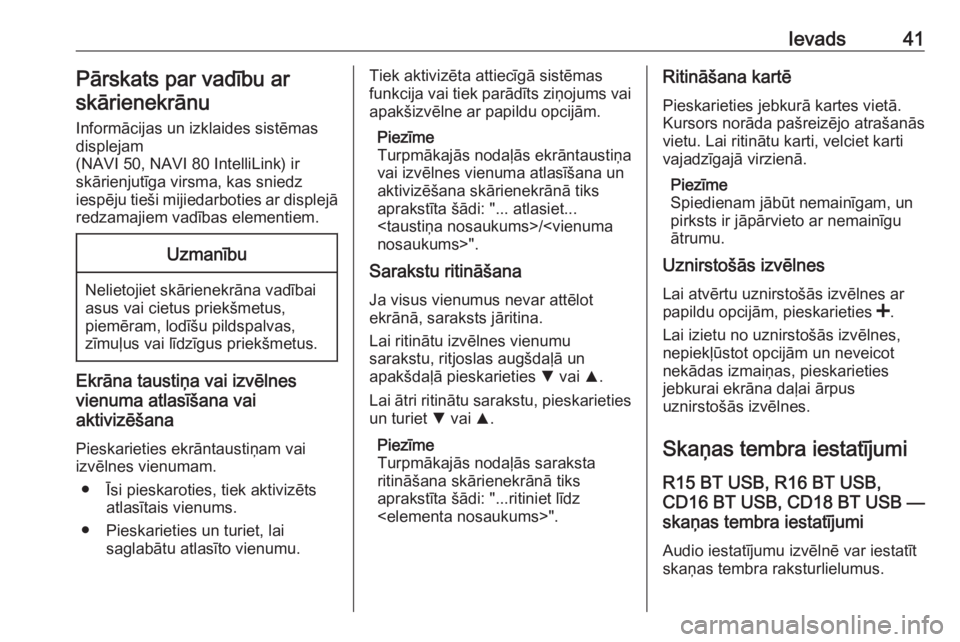
Ievads41Pārskats par vadību ar
skārienekrānu
Informācijas un izklaides sistēmas
displejam
(NAVI 50, NAVI 80 IntelliLink) ir
skārienjutīga virsma, kas sniedz
iespēju tieši mijiedarboties ar displejā
redzamajiem vadības elementiem.Uzmanību
Nelietojiet skārienekrāna vadībai
asus vai cietus priekšmetus,
piemēram, lodīšu pildspalvas,
zīmuļus vai līdzīgus priekšmetus.
Ekrāna taustiņa vai izvēlnes
vienuma atlasīšana vai
aktivizēšana
Pieskarieties ekrāntaustiņam vai izvēlnes vienumam.
● Īsi pieskaroties, tiek aktivizēts atlasītais vienums.
● Pieskarieties un turiet, lai saglabātu atlasīto vienumu.
Tiek aktivizēta attiecīgā sistēmas
funkcija vai tiek parādīts ziņojums vai
apakšizvēlne ar papildu opcijām.
Piezīme
Turpmākajās nodaļās ekrāntaustiņa
vai izvēlnes vienuma atlasīšana un
aktivizēšana skārienekrānā tiks
aprakstīta šādi: "... atlasiet...
Sarakstu ritināšana
Ja visus vienumus nevar attēlot
ekrānā, saraksts jāritina.
Lai ritinātu izvēlnes vienumu
sarakstu, ritjoslas augšdaļā un
apakšdaļā pieskarieties S vai R.
Lai ātri ritinātu sarakstu, pieskarieties un turiet S vai R.
Piezīme
Turpmākajās nodaļās saraksta
ritināšana skārienekrānā tiks
aprakstīta šādi: "...ritiniet līdz
Pieskarieties jebkurā kartes vietā. Kursors norāda pašreizējo atrašanās
vietu. Lai ritinātu karti, velciet karti
vajadzīgajā virzienā.
Piezīme
Spiedienam jābūt nemainīgam, un
pirksts ir jāpārvieto ar nemainīgu
ātrumu.
Uznirstošās izvēlnes
Lai atvērtu uznirstošās izvēlnes ar
papildu opcijām, pieskarieties <.
Lai izietu no uznirstošās izvēlnes,
nepiekļūstot opcijām un neveicot
nekādas izmaiņas, pieskarieties
jebkurai ekrāna daļai ārpus
uznirstošās izvēlnes.
Skaņas tembra iestatījumi R15 BT USB, R16 BT USB,
CD16 BT USB, CD18 BT USB —
skaņas tembra iestatījumi
Audio iestatījumu izvēlnē var iestatīt
skaņas tembra raksturlielumus.
Page 47 of 139
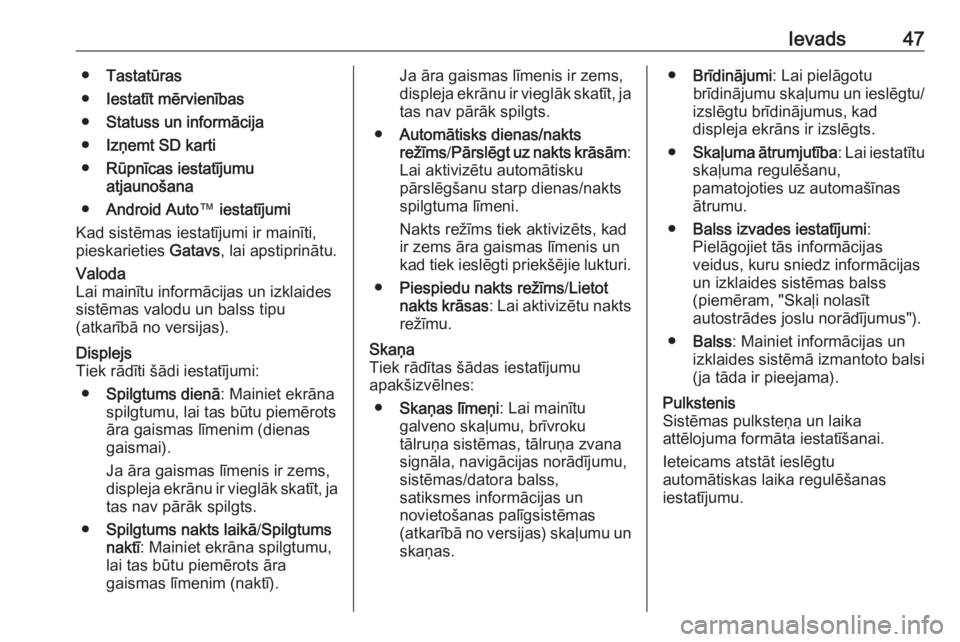
Ievads47●Tastatūras
● Iestatīt mērvienības
● Statuss un informācija
● Izņemt SD karti
● Rūpnīcas iestatījumu
atjaunošana
● Android Auto ™ iestatījumi
Kad sistēmas iestatījumi ir mainīti,
pieskarieties Gatavs, lai apstiprinātu.Valoda
Lai mainītu informācijas un izklaides
sistēmas valodu un balss tipu
(atkarībā no versijas).Displejs
Tiek rādīti šādi iestatījumi:
● Spilgtums dienā : Mainiet ekrāna
spilgtumu, lai tas būtu piemērots
āra gaismas līmenim (dienas
gaismai).
Ja āra gaismas līmenis ir zems, displeja ekrānu ir vieglāk skatīt, ja tas nav pārāk spilgts.
● Spilgtums nakts laikā /Spilgtums
naktī : Mainiet ekrāna spilgtumu,
lai tas būtu piemērots āra
gaismas līmenim (naktī).Ja āra gaismas līmenis ir zems,
displeja ekrānu ir vieglāk skatīt, ja tas nav pārāk spilgts.
● Automātisks dienas/nakts
režīms /Pārslēgt uz nakts krāsām :
Lai aktivizētu automātisku
pārslēgšanu starp dienas/nakts
spilgtuma līmeni.
Nakts režīms tiek aktivizēts, kad
ir zems āra gaismas līmenis un
kad tiek ieslēgti priekšējie lukturi.
● Piespiedu nakts režīms /Lietot
nakts krāsas : Lai aktivizētu nakts
režīmu.Skaņa
Tiek rādītas šādas iestatījumu
apakšizvēlnes:
● Skaņas līmeņi : Lai mainītu
galveno skaļumu, brīvroku
tālruņa sistēmas, tālruņa zvana
signāla, navigācijas norādījumu,
sistēmas/datora balss,
satiksmes informācijas un
novietošanas palīgsistēmas
(atkarībā no versijas) skaļumu un skaņas.● Brīdinājumi : Lai pielāgotu
brīdinājumu skaļumu un ieslēgtu/
izslēgtu brīdinājumus, kad
displeja ekrāns ir izslēgts.
● Skaļuma ātrumjutība : Lai iestatītu
skaļuma regulēšanu,
pamatojoties uz automašīnas
ātrumu.
● Balss izvades iestatījumi :
Pielāgojiet tās informācijas
veidus, kuru sniedz informācijas
un izklaides sistēmas balss
(piemēram, "Skaļi nolasīt
autostrādes joslu norādījumus").
● Balss : Mainiet informācijas un
izklaides sistēmā izmantoto balsi (ja tāda ir pieejama).Pulkstenis
Sistēmas pulksteņa un laika
attēlojuma formāta iestatīšanai.
Ieteicams atstāt ieslēgtu
automātiskas laika regulēšanas
iestatījumu.
Page 50 of 139
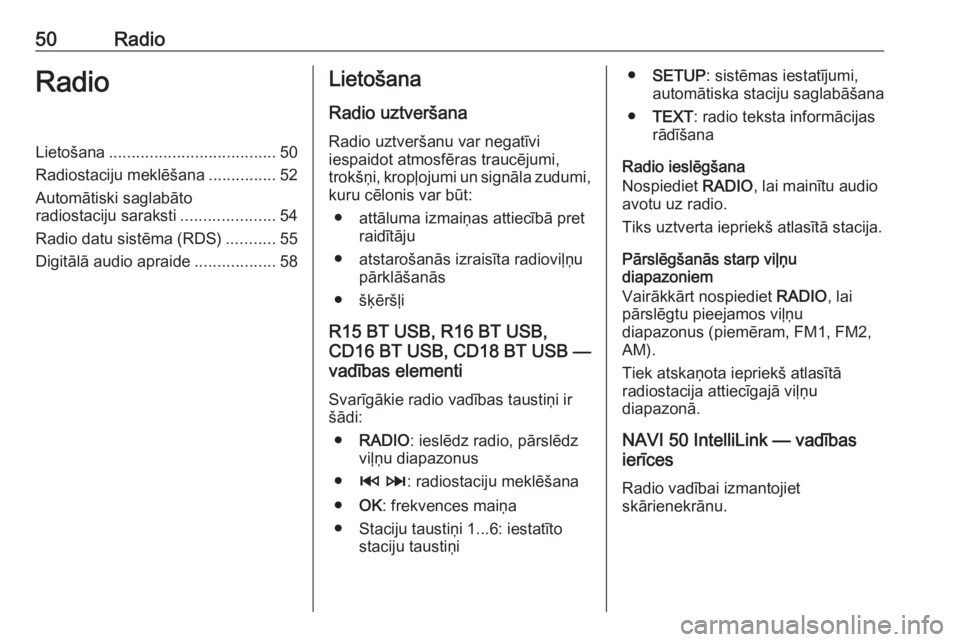
50RadioRadioLietošana..................................... 50
Radiostaciju meklēšana ...............52
Automātiski saglabāto radiostaciju saraksti .....................54
Radio datu sistēma (RDS) ...........55
Digitālā audio apraide ..................58Lietošana
Radio uztveršana
Radio uztveršanu var negatīvi
iespaidot atmosfēras traucējumi, trokšņi, kropļojumi un signāla zudumi, kuru cēlonis var būt:
● attāluma izmaiņas attiecībā pret raidītāju
● atstarošanās izraisīta radioviļņu pārklāšanās
● šķēršļi
R15 BT USB, R16 BT USB,
CD16 BT USB, CD18 BT USB —
vadības elementi
Svarīgākie radio vadības taustiņi ir
šādi:
● RADIO : ieslēdz radio, pārslēdz
viļņu diapazonus
● 2 3 : radiostaciju meklēšana
● OK: frekvences maiņa
● Staciju taustiņi 1...6: iestatīto staciju taustiņi●SETUP : sistēmas iestatījumi,
automātiska staciju saglabāšana
● TEXT : radio teksta informācijas
rādīšana
Radio ieslēgšana
Nospiediet RADIO, lai mainītu audio
avotu uz radio.
Tiks uztverta iepriekš atlasītā stacija.
Pārslēgšanās starp viļņu
diapazoniem
Vairākkārt nospiediet RADIO, lai
pārslēgtu pieejamos viļņu
diapazonus (piemēram, FM1, FM2,
AM).
Tiek atskaņota iepriekš atlasītā
radiostacija attiecīgajā viļņu
diapazonā.
NAVI 50 IntelliLink — vadības
ierīces
Radio vadībai izmantojiet
skārienekrānu.
Page 53 of 139
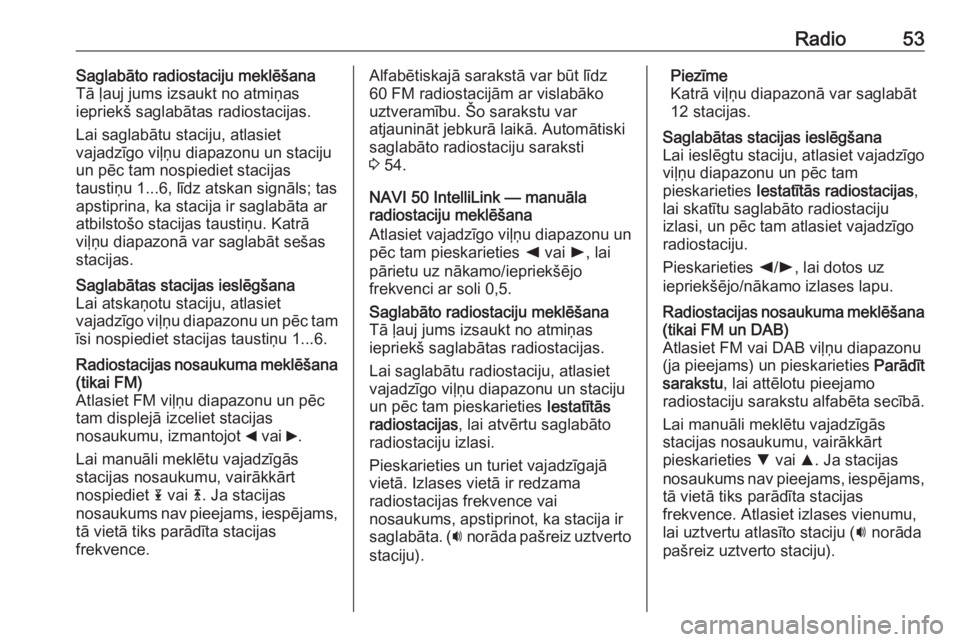
Radio53Saglabāto radiostaciju meklēšana
Tā ļauj jums izsaukt no atmiņas
iepriekš saglabātas radiostacijas.
Lai saglabātu staciju, atlasiet
vajadzīgo viļņu diapazonu un staciju
un pēc tam nospiediet stacijas
taustiņu 1...6, līdz atskan signāls; tas
apstiprina, ka stacija ir saglabāta ar atbilstošo stacijas taustiņu. Katrā
viļņu diapazonā var saglabāt sešas
stacijas.Saglabātas stacijas ieslēgšana
Lai atskaņotu staciju, atlasiet
vajadzīgo viļņu diapazonu un pēc tam
īsi nospiediet stacijas taustiņu 1...6.Radiostacijas nosaukuma meklēšana (tikai FM)
Atlasiet FM viļņu diapazonu un pēc
tam displejā izceliet stacijas
nosaukumu, izmantojot _ vai 6.
Lai manuāli meklētu vajadzīgās
stacijas nosaukumu, vairākkārt
nospiediet 1 vai 4. Ja stacijas
nosaukums nav pieejams, iespējams,
tā vietā tiks parādīta stacijas
frekvence.Alfabētiskajā sarakstā var būt līdz
60 FM radiostacijām ar vislabāko
uztveramību. Šo sarakstu var
atjaunināt jebkurā laikā. Automātiski
saglabāto radiostaciju saraksti
3 54.
NAVI 50 IntelliLink — manuāla
radiostaciju meklēšana
Atlasiet vajadzīgo viļņu diapazonu un pēc tam pieskarieties k vai l, lai
pārietu uz nākamo/iepriekšējo
frekvenci ar soli 0,5.Saglabāto radiostaciju meklēšana
Tā ļauj jums izsaukt no atmiņas
iepriekš saglabātas radiostacijas.
Lai saglabātu radiostaciju, atlasiet vajadzīgo viļņu diapazonu un staciju
un pēc tam pieskarieties Iestatītās
radiostacijas , lai atvērtu saglabāto
radiostaciju izlasi.
Pieskarieties un turiet vajadzīgajā
vietā. Izlases vietā ir redzama
radiostacijas frekvence vai
nosaukums, apstiprinot, ka stacija ir
saglabāta. ( i norāda pašreiz uztverto
staciju).Piezīme
Katrā viļņu diapazonā var saglabāt
12 stacijas.Saglabātas stacijas ieslēgšana
Lai ieslēgtu staciju, atlasiet vajadzīgo viļņu diapazonu un pēc tam
pieskarieties Iestatītās radiostacijas ,
lai skatītu saglabāto radiostaciju izlasi, un pēc tam atlasiet vajadzīgo
radiostaciju.
Pieskarieties k/l , lai dotos uz
iepriekšējo/nākamo izlases lapu.Radiostacijas nosaukuma meklēšana
(tikai FM un DAB)
Atlasiet FM vai DAB viļņu diapazonu
(ja pieejams) un pieskarieties Parādīt
sarakstu , lai attēlotu pieejamo
radiostaciju sarakstu alfabēta secībā.
Lai manuāli meklētu vajadzīgās
stacijas nosaukumu, vairākkārt
pieskarieties S vai R. Ja stacijas
nosaukums nav pieejams, iespējams,
tā vietā tiks parādīta stacijas
frekvence. Atlasiet izlases vienumu,
lai uztvertu atlasīto staciju ( i norāda
pašreiz uztverto staciju).
Page 54 of 139
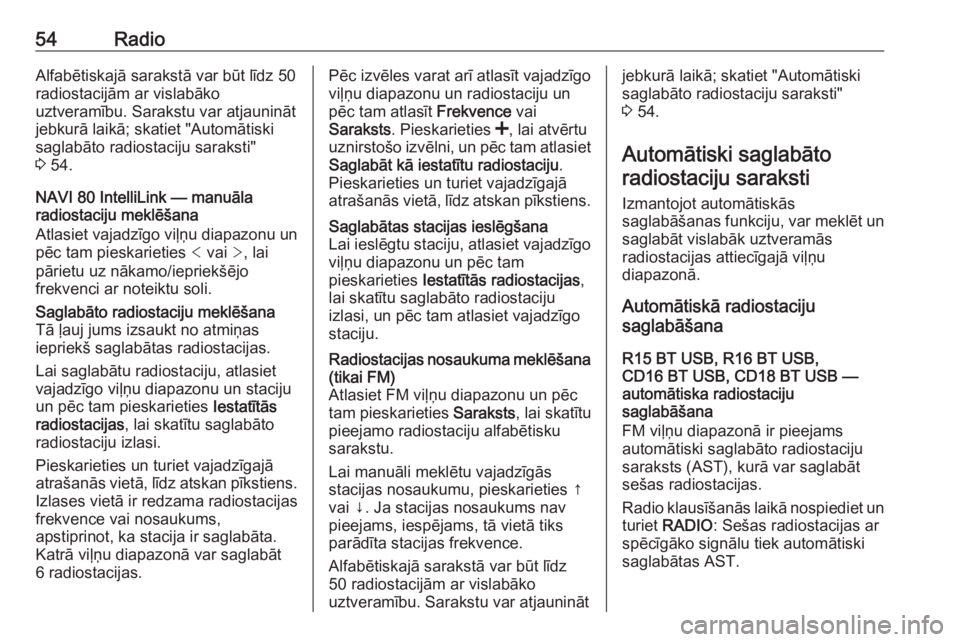
54RadioAlfabētiskajā sarakstā var būt līdz 50
radiostacijām ar vislabāko
uztveramību. Sarakstu var atjaunināt jebkurā laikā; skatiet "Automātiski
saglabāto radiostaciju saraksti"
3 54.
NAVI 80 IntelliLink — manuāla
radiostaciju meklēšana
Atlasiet vajadzīgo viļņu diapazonu un pēc tam pieskarieties < vai >, lai
pārietu uz nākamo/iepriekšējo
frekvenci ar noteiktu soli.Saglabāto radiostaciju meklēšana
Tā ļauj jums izsaukt no atmiņas
iepriekš saglabātas radiostacijas.
Lai saglabātu radiostaciju, atlasiet
vajadzīgo viļņu diapazonu un staciju
un pēc tam pieskarieties Iestatītās
radiostacijas , lai skatītu saglabāto
radiostaciju izlasi.
Pieskarieties un turiet vajadzīgajā
atrašanās vietā, līdz atskan pīkstiens.
Izlases vietā ir redzama radiostacijas
frekvence vai nosaukums,
apstiprinot, ka stacija ir saglabāta.
Katrā viļņu diapazonā var saglabāt
6 radiostacijas.Pēc izvēles varat arī atlasīt vajadzīgo
viļņu diapazonu un radiostaciju un
pēc tam atlasīt Frekvence vai
Saraksts . Pieskarieties <, lai atvērtu
uznirstošo izvēlni, un pēc tam atlasiet Saglabāt kā iestatītu radiostaciju .
Pieskarieties un turiet vajadzīgajā
atrašanās vietā, līdz atskan pīkstiens.Saglabātas stacijas ieslēgšana
Lai ieslēgtu staciju, atlasiet vajadzīgo
viļņu diapazonu un pēc tam
pieskarieties Iestatītās radiostacijas ,
lai skatītu saglabāto radiostaciju
izlasi, un pēc tam atlasiet vajadzīgo
staciju.Radiostacijas nosaukuma meklēšana (tikai FM)
Atlasiet FM viļņu diapazonu un pēc
tam pieskarieties Saraksts, lai skatītu
pieejamo radiostaciju alfabētisku
sarakstu.
Lai manuāli meklētu vajadzīgās
stacijas nosaukumu, pieskarieties ↑
vai ↓. Ja stacijas nosaukums nav
pieejams, iespējams, tā vietā tiks parādīta stacijas frekvence.
Alfabētiskajā sarakstā var būt līdz
50 radiostacijām ar vislabāko
uztveramību. Sarakstu var atjauninātjebkurā laikā; skatiet "Automātiski
saglabāto radiostaciju saraksti"
3 54.
Automātiski saglabāto radiostaciju saraksti
Izmantojot automātiskās
saglabāšanas funkciju, var meklēt un
saglabāt vislabāk uztveramās
radiostacijas attiecīgajā viļņu
diapazonā.
Automātiskā radiostaciju
saglabāšana
R15 BT USB, R16 BT USB,
CD16 BT USB, CD18 BT USB —
automātiska radiostaciju
saglabāšana
FM viļņu diapazonā ir pieejams
automātiski saglabāto radiostaciju
saraksts (AST), kurā var saglabāt
sešas radiostacijas.
Radio klausīšanās laikā nospiediet un
turiet RADIO : Sešas radiostacijas ar
spēcīgāko signālu tiek automātiski
saglabātas AST.
Page 55 of 139
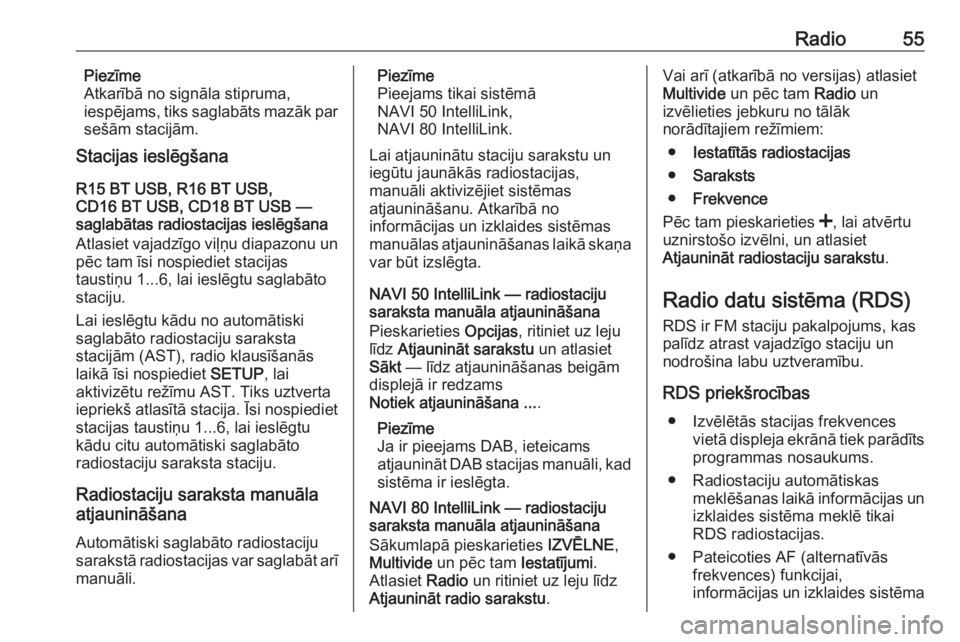
Radio55Piezīme
Atkarībā no signāla stipruma,
iespējams, tiks saglabāts mazāk par
sešām stacijām.
Stacijas ieslēgšana
R15 BT USB, R16 BT USB,
CD16 BT USB, CD18 BT USB —
saglabātas radiostacijas ieslēgšana
Atlasiet vajadzīgo viļņu diapazonu un pēc tam īsi nospiediet stacijas
taustiņu 1...6, lai ieslēgtu saglabāto
staciju.
Lai ieslēgtu kādu no automātiski saglabāto radiostaciju saraksta
stacijām (AST), radio klausīšanās
laikā īsi nospiediet SETUP, lai
aktivizētu režīmu AST. Tiks uztverta
iepriekš atlasītā stacija. Īsi nospiediet
stacijas taustiņu 1...6, lai ieslēgtu
kādu citu automātiski saglabāto
radiostaciju saraksta staciju.
Radiostaciju saraksta manuāla
atjaunināšana
Automātiski saglabāto radiostaciju
sarakstā radiostacijas var saglabāt arī
manuāli.Piezīme
Pieejams tikai sistēmā
NAVI 50 IntelliLink,
NAVI 80 IntelliLink.
Lai atjauninātu staciju sarakstu un
iegūtu jaunākās radiostacijas,
manuāli aktivizējiet sistēmas
atjaunināšanu. Atkarībā no
informācijas un izklaides sistēmas
manuālas atjaunināšanas laikā skaņa
var būt izslēgta.
NAVI 50 IntelliLink — radiostaciju
saraksta manuāla atjaunināšana
Pieskarieties Opcijas, ritiniet uz leju
līdz Atjaunināt sarakstu un atlasiet
Sākt — līdz atjaunināšanas beigām
displejā ir redzams
Notiek atjaunināšana ... .
Piezīme
Ja ir pieejams DAB, ieteicams
atjaunināt DAB stacijas manuāli, kad
sistēma ir ieslēgta.
NAVI 80 IntelliLink — radiostaciju
saraksta manuāla atjaunināšana
Sākumlapā pieskarieties IZVĒLNE,
Multivide un pēc tam Iestatījumi.
Atlasiet Radio un ritiniet uz leju līdz
Atjaunināt radio sarakstu .Vai arī (atkarībā no versijas) atlasiet
Multivide un pēc tam Radio un
izvēlieties jebkuru no tālāk
norādītajiem režīmiem:
● Iestatītās radiostacijas
● Saraksts
● Frekvence
Pēc tam pieskarieties <, lai atvērtu
uznirstošo izvēlni, un atlasiet
Atjaunināt radiostaciju sarakstu .
Radio datu sistēma (RDS)
RDS ir FM staciju pakalpojums, kas palīdz atrast vajadzīgo staciju un
nodrošina labu uztveramību.
RDS priekšrocības ● Izvēlētās stacijas frekvences vietā displeja ekrānā tiek parādītsprogrammas nosaukums.
● Radiostaciju automātiskas meklēšanas laikā informācijas un
izklaides sistēma meklē tikai
RDS radiostacijas.
● Pateicoties AF (alternatīvās frekvences) funkcijai,
informācijas un izklaides sistēma
Page 58 of 139
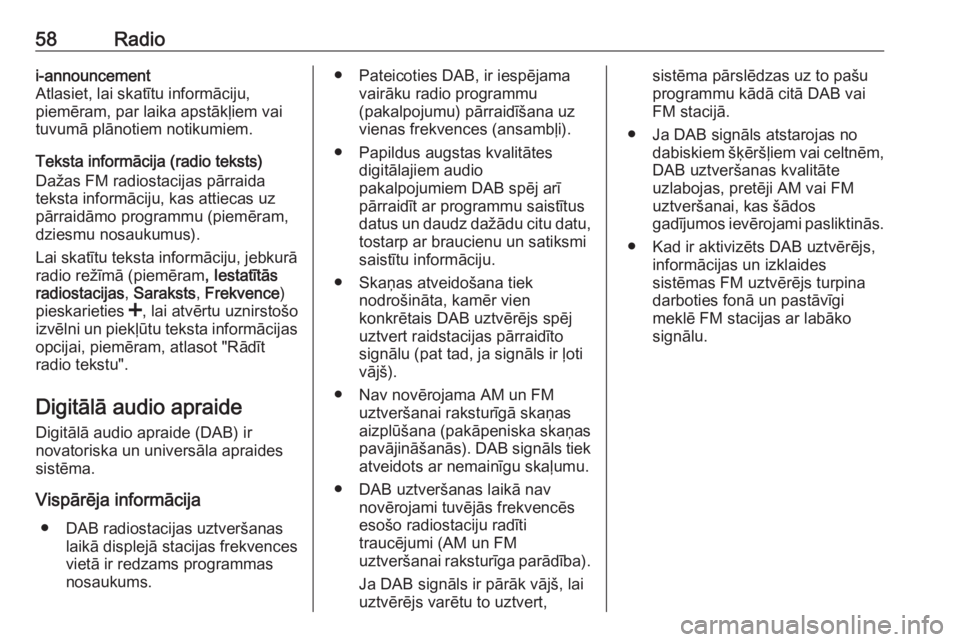
58Radioi-announcement
Atlasiet, lai skatītu informāciju,
piemēram, par laika apstākļiem vai
tuvumā plānotiem notikumiem.
Teksta informācija (radio teksts)
Dažas FM radiostacijas pārraida
teksta informāciju, kas attiecas uz
pārraidāmo programmu (piemēram,
dziesmu nosaukumus).
Lai skatītu teksta informāciju, jebkurā
radio režīmā (piemēram , Iestatītās
radiostacijas , Saraksts , Frekvence )
pieskarieties <, lai atvērtu uznirstošo
izvēlni un piekļūtu teksta informācijas
opcijai, piemēram, atlasot "Rādīt
radio tekstu".
Digitālā audio apraide
Digitālā audio apraide (DAB) ir
novatoriska un universāla apraides
sistēma.
Vispārēja informācija ● DAB radiostacijas uztveršanas laikā displejā stacijas frekvences
vietā ir redzams programmas
nosaukums.● Pateicoties DAB, ir iespējama vairāku radio programmu
(pakalpojumu) pārraidīšana uz
vienas frekvences (ansambļi).
● Papildus augstas kvalitātes digitālajiem audio
pakalpojumiem DAB spēj arī
pārraidīt ar programmu saistītus datus un daudz dažādu citu datu,
tostarp ar braucienu un satiksmi
saistītu informāciju.
● Skaņas atveidošana tiek nodrošināta, kamēr vien
konkrētais DAB uztvērējs spēj
uztvert raidstacijas pārraidīto
signālu (pat tad, ja signāls ir ļoti
vājš).
● Nav novērojama AM un FM uztveršanai raksturīgā skaņas
aizplūšana (pakāpeniska skaņas
pavājināšanās). DAB signāls tiek atveidots ar nemainīgu skaļumu.
● DAB uztveršanas laikā nav novērojami tuvējās frekvencēs
esošo radiostaciju radīti
traucējumi (AM un FM
uztveršanai raksturīga parādība).
Ja DAB signāls ir pārāk vājš, lai
uztvērējs varētu to uztvert,sistēma pārslēdzas uz to pašu
programmu kādā citā DAB vai
FM stacijā.
● Ja DAB signāls atstarojas no dabiskiem šķēršļiem vai celtnēm,
DAB uztveršanas kvalitāte
uzlabojas, pretēji AM vai FM uztveršanai, kas šādos
gadījumos ievērojami pasliktinās.
● Kad ir aktivizēts DAB uztvērējs, informācijas un izklaides
sistēmas FM uztvērējs turpina
darboties fonā un pastāvīgi
meklē FM stacijas ar labāko
signālu.